CAD中怎么填充菱形并制定大小及起点
来源:网络收集 点击: 时间:2024-02-22【导读】:
CAD中怎么填充菱形?填充菱形怎么制定大小和起点?别急,下面小编给大家准备了详细的操作图文方法,希望能帮到大家。工具/原料more操作系统:Windows 7旗舰版 64位操作系统软件版本:Autodesk AutoCAD 2013 64位方法/步骤1/7分步阅读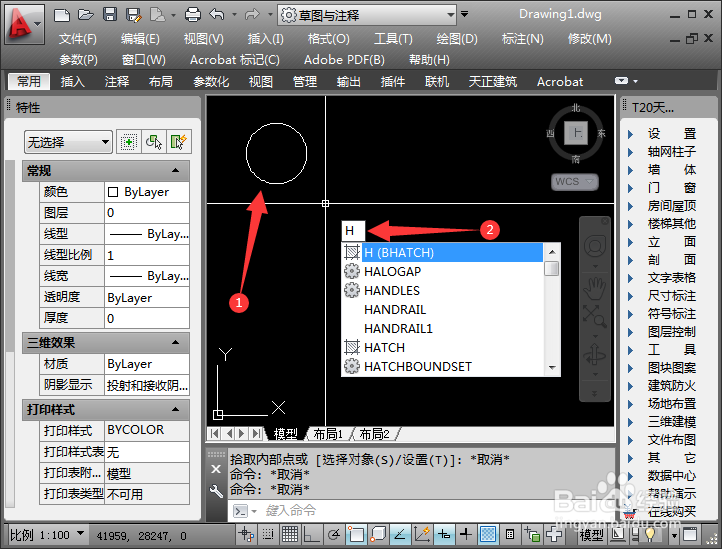 2/7
2/7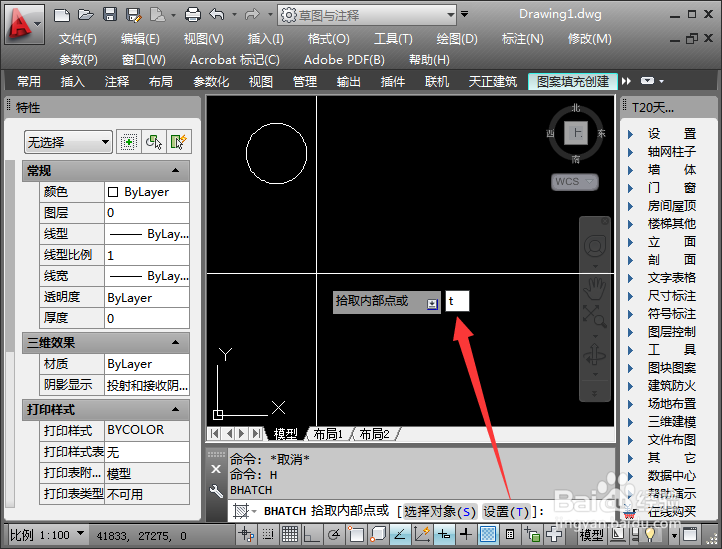 3/7
3/7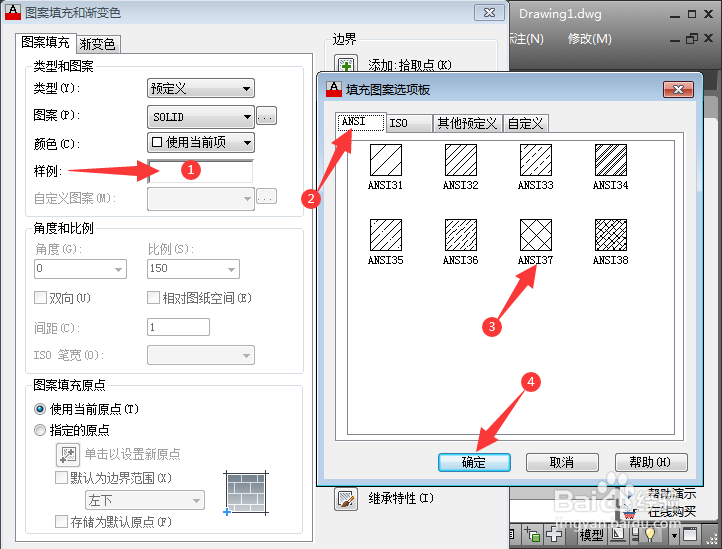 4/7
4/7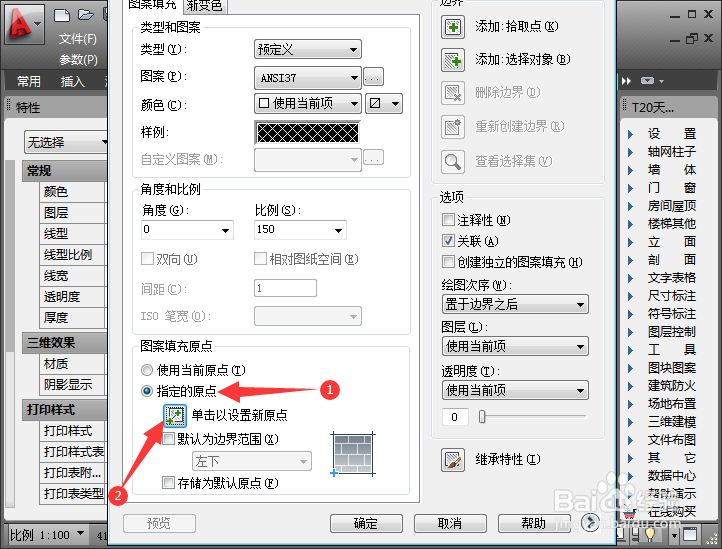 5/7
5/7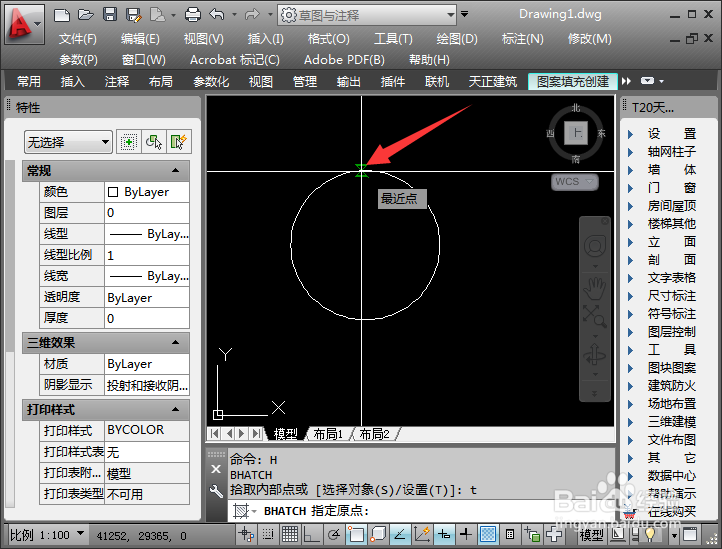 6/7
6/7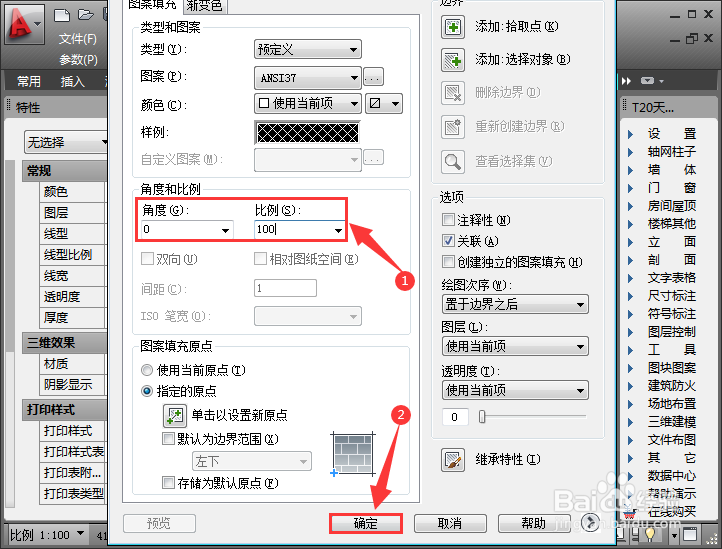 7/7
7/7
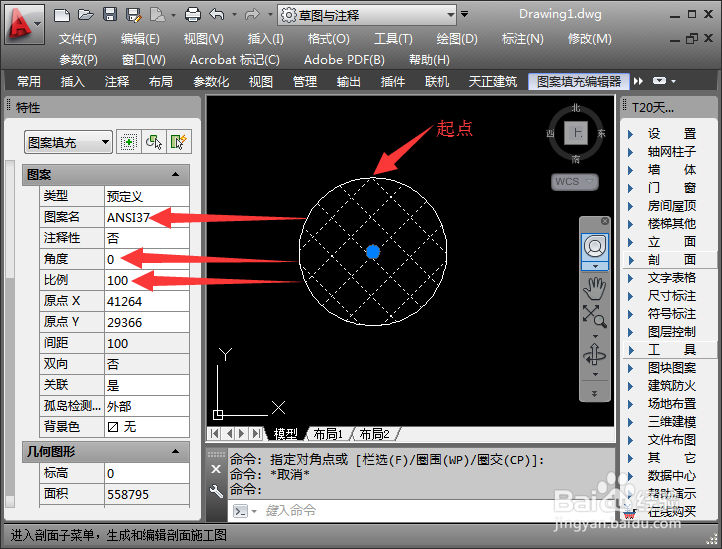 总结1/1
总结1/1
假设给圆填充菱形图案,输入填充命令H(BHATCH)并空格。
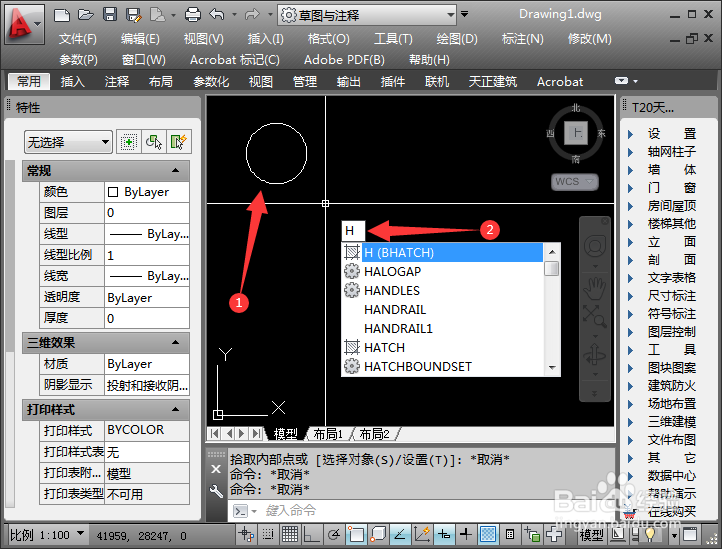 2/7
2/7输入字母T进入设置。
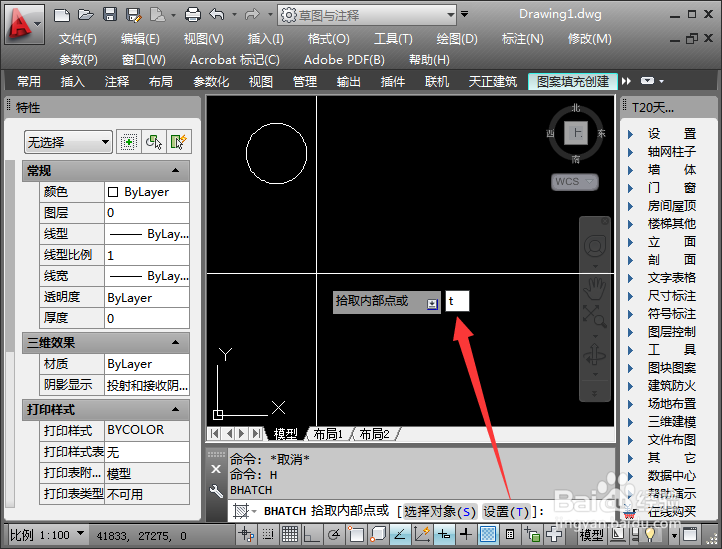 3/7
3/7点击样例填充图案,ANSI中点击选中ANSI37,点击确定。
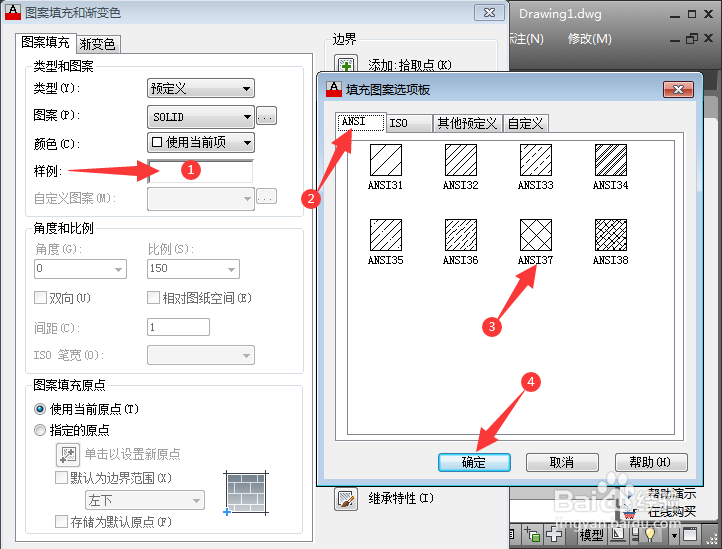 4/7
4/7使用当前原点切换到指定的原点,点击图标开始指定。
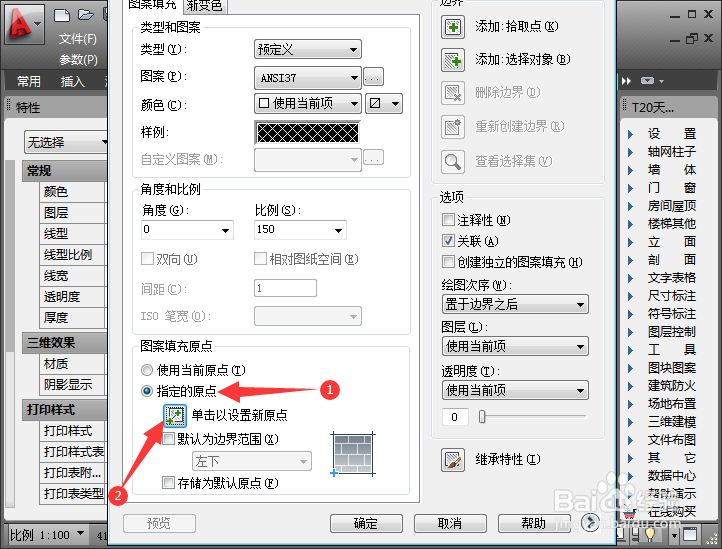 5/7
5/7以圆的上方为例,点击边线即可指定。
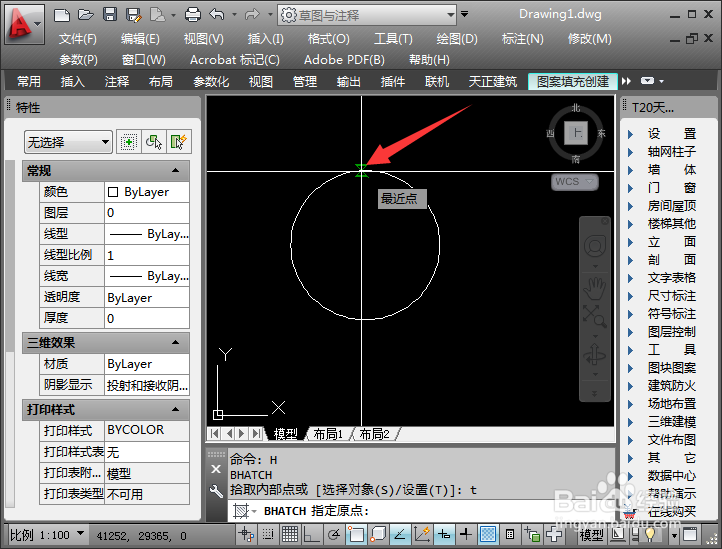 6/7
6/7设置角度为0°,比例大小为100,点击确定。
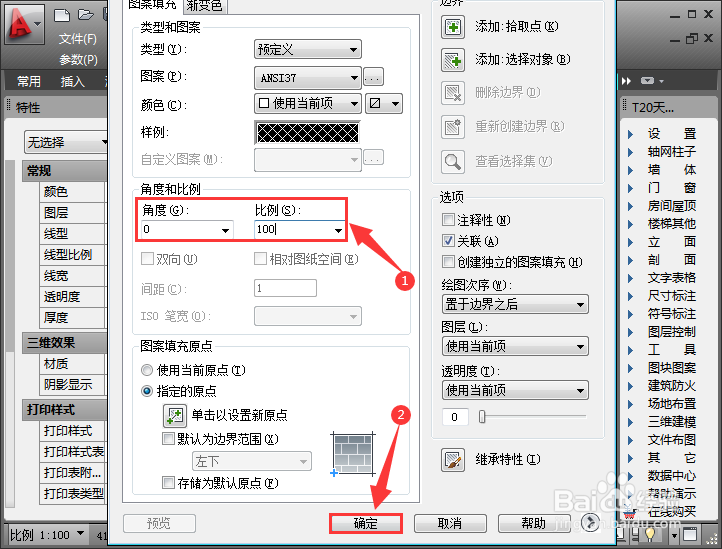 7/7
7/7拾取内部点,在圆中点击一下即可完成菱形填充。

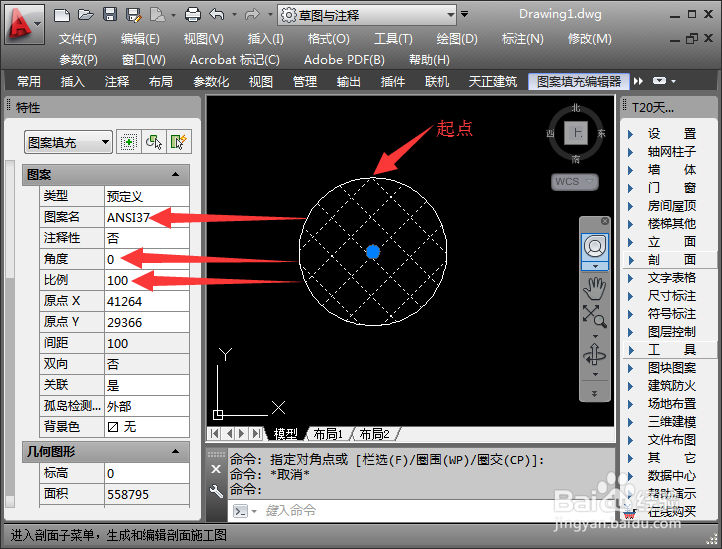 总结1/1
总结1/1假设给圆填充菱形图案,输入填充命令H(BHATCH)并空格;
输入字母T进入设置;
点击样例填充图案,ANSI中点击选中ANSI37,点击确定;
使用当前原点切换到指定的原点,点击图标开始指定;
以圆的上方为例,点击边线即可指定;
设置角度为0°,比例大小为100,点击确定;
拾取内部点,在圆中点击一下即可完成菱形填充。
注意事项tips:菱形填充角度、大小(比例大小)和起点(原点)根据个人邀请进行设置
tips:ANSI37填充图案符合菱形填充标准
CAD填充菱形指定大小起点版权声明:
1、本文系转载,版权归原作者所有,旨在传递信息,不代表看本站的观点和立场。
2、本站仅提供信息发布平台,不承担相关法律责任。
3、若侵犯您的版权或隐私,请联系本站管理员删除。
4、文章链接:http://www.1haoku.cn/art_99927.html
上一篇:PPT幻灯片文档中两个形状组合在一起的方法
下一篇:苹果手机副卡在哪里关闭
 订阅
订阅